Kuinka nähdä salasana Wi-Fi stä Android-puhelimessa?

- 4573
- 354
- Dr. Darrel Jacobson
Kuinka nähdä salasana Wi-Fi: stä Android-puhelimessa?
Hyvin usein, kun meidän on kytkettävä uusi laite reitittimeen (esimerkiksi ostimme uuden älypuhelimen), alamme etsiä ja muistamme salasanan Wi-Fi-verkostamme. Ja kaukana kaikista muista tai jonnekin nähdä unohdettu turva -avain. On monia erilaisia tapoja, joilla voit löytää salasanan Wi-Fi: stä, mukaan lukien Android-puhelimen käyttäminen. Tarvitsemme puhelimen, joka on tällä hetkellä kytketty Wi-Fi-verkkoon (salasana, josta on unohdettu) tai aiemmin kytketty tähän verkkoon. Android tallentaa tietoja langattomista verkkoista, joihin se on kytketty (nimi, salasana jne. D.-A. Ja voimme yrittää piirtää nämä tiedot älypuhelimesta. Lisäksi ei ole väliä, mikä valmistaja sinulla on laite: Samsung, Xiaomi, Honor, Huawei, Meizu, Zte. Tärkeintä on, että hän on Androidissa.
Internetistä on paljon tietoa tästä aiheesta. Ja koska se kopioidaan sivustolta toiselle, suurin osa artikkeleista on hyvin hämmentävää. Selventääksesi heti, sanon, että on vain kaksi tapaa, jolla voit tietää salasanan Wi-Fi: stä Androidilla:
- Mene puhelimesta reitittimen asetuksissa ja katso salasana. Puhelin on kytkettävä reitittimeen. Tämä on tapa "ollah Juoni ".
- Tarkastele puhelimen salasanaa erityissovelluksen kautta tai tietyllä Android -järjestelmätiedostolla. Varmista, että tarvitset oikeanpuoleisen.
Erikseen haluan huomata älypuhelimet Xiaomista. Yksinkertaisella tavalla on mahdollisuus nähdä salasana (hanki QR-koodi, jossa on tietoja Wi-Fi-verkosta) ilman juurikirjaa. Artikkelin lopussa puhun tästä yksityiskohtaisemmin. Kaikissa muissa tapauksissa vain kaksi vaihtoehtoa, joista puhuin yllä olevasta.
Mutta tämä on vain ehdolla, että meillä on vain älypuhelin. Jos on tietokone, joka on kytketty haluttuun Wi-Fi-verkkoon (tai se on kytketty aikaisemmin), tilanne muuttuu. Tietokoneelta salasanan selvittäminen on paljon helpompaa, puhuin tästä artikkelissa: Kuinka selvittää salasanani Wi-Fi: stä tai mitä tehdä, jos unohdat salasanan. Sitä voidaan käyttää myös uusien WPS -laitteiden kytkemiseen. Kun uusi laite voidaan kytkeä salasanan syöttämättä. Lue lisää artikkelista: Mikä on Wi-Fi-reitittimen WPS? Kuinka käyttää WPS -toimintoa?
Katso salasana Wi-Fi: stä puhelimessa ilman juurikirjaa
Tärkeä ehto: Puhelin on kytkettävä Wi-Fi-verkkoon, salasanaan, josta meidän on selvitettävä.
- Avaa kaikki selaimet puhelimessa ja siirry osoiteriviin osoitteeseen 192.168.0 -.1, tai 192.168.1.1. Juuri nämä osoitteet käytetään useimmiten. Mutta reitittimestä ja asetuksista riippuen osoite voi olla erilainen. Katso tarran osoite reitittimen pohjasta. Hän voi olla kuin Tplinkwifi.Netto. Lisätietoja on tässä artikkelissa. Minulla on esimerkiksi reititin TP-Linkistä (ohjeet: Kuinka mennä TP-Link-reitittimen asetuksiin).

- Todennäköisesti on pyyntö kirjoittaa järjestelmänvalvojan kirjautumis- ja salasanan. Sinulla on oltava nämä tiedot. Tätä kirjautumista ja salasanaa ei sovelleta Wi-Fi-verkkoon. Tehdas (jos et muuttanut niitä) tulisi ilmoittaa reitittimen pohjasta (yleensä järjestelmänvalvoja ja järjestelmänvalvoja).

- Reitittimen verkkoliitäntä avataan. Koska se on erilainen kaikille (eri reitittimillä), meidän on löydettävä osio Wi-Fi-asetuksilla. Yleensä sitä kutsutaan tai myös “langaton verkko”, “langaton tila”, “langaton”. No, on jo langattomia verkon salasana -asetuksia katsella sitä puhelimesta.
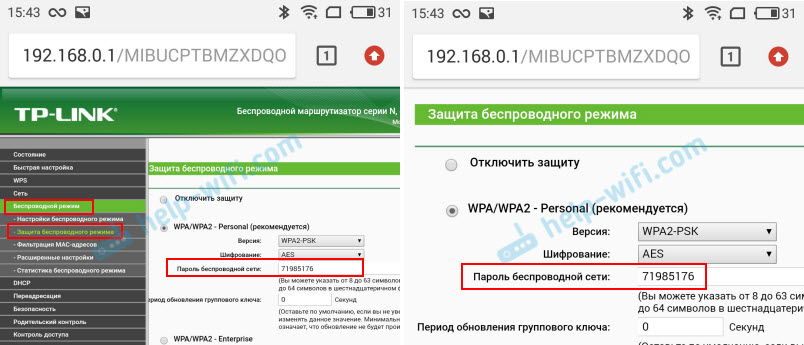
- Etsi salasana ja käytä sitä muiden laitteiden kytkemiseen. Yleensä se ilmoitetaan kentässä "langaton verkon salasana", "langaton avain", "langaton salasana", "salasana psk", "psk -näppäin". Tarvittaessa voit myös muuttaa salasanaa siellä.
Jos sinulla on vaikeuksia asetusten syöttämisessä tai salasanan etsimisessä verkkoliittymästä, voit kuvata yksityiskohtaisesti kommenttien ongelman, ja yritän ehdottaa ratkaisua.
Yksinkertainen tapa Android 10: lle tai uudemmalle
Älypuhelimissa, jotka toimivat Android 10: llä, voit jakaa salasanan mistä tahansa Wi-Fi-verkosta, johon älypuhelin oli kytketty. Mutta salasanaa ei tarvitse lähettää jollekin, voit vain nähdä sen. Ja mikä tärkeintä, juuri oikeanpuoleista ei tarvita tähän.
- Siirry puhelinasetuksiin ja siirry "Wi-Fi" -osaan (tai "verkko ja Internet").
- Siirry "tallennettu verkko" -osioon. Tai valitse verkko, johon älypuhelin on tällä hetkellä kytketty (jos sinun on selvitettävä salasana siitä).
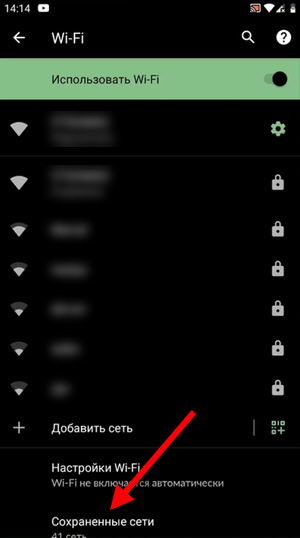
- Wi-Fi-verkon valitseminen, salasana, josta sinun on tarkasteltava.
- Siellä on "Jaa" -painike. Klikkaa sitä.
 Sinun on vahvistettava, että se olet sinä. Koodin tai sormenjäljen avulla.
Sinun on vahvistettava, että se olet sinä. Koodin tai sormenjäljen avulla. - Näkyvät QR-koodi, joka voidaan yksinkertaisesti skannata toisesta laitteesta (mistä tahansa Androidin puhelimesta tai iPhonesta) ja muodostaa yhteyden automaattisesti tähän Wi-Fi-verkkoon.
 Wi-Fi-verkon salasana ilmoitetaan myös.
Wi-Fi-verkon salasana ilmoitetaan myös.
Tarkastelemme Androidin Wi-Fi: n tallennettua salasanaa
Tärkeä ehto: Tarvitsemme juurikirjan! Ilman niitä alla esitetyt menetelmät eivät toimi! Mutta voit kokeilla, yhtäkkiä olet jo saanut superpelaajan oikeudet.
Verkon suojausavain, jonka Android tallentaa yhteyden yhteydessä Wi-Fi: hen, tallennetaan erilliseen tiedostoon. Jos olet saanut super -pelaajan oikeudet puhelimellasi, voit avata tämän tiedoston ja nähdä salasanan verkostasi. Tai käytä erityisiä sovelluksia. Mutta he saavat vain tietoja salasanoista tästä järjestelmästä.
Jos sinulla on juuren käyttöoikeus, tee seuraava:
- Käyttämällä minkä tahansa johtimen (rootbrowser (käytetty esimerkissä), ES Explorer) Avaa kansio "Wifi". Se sijaitsee puhelimen sisäisessä muistissa, osoitteessa Data/sekalaiset/wifi
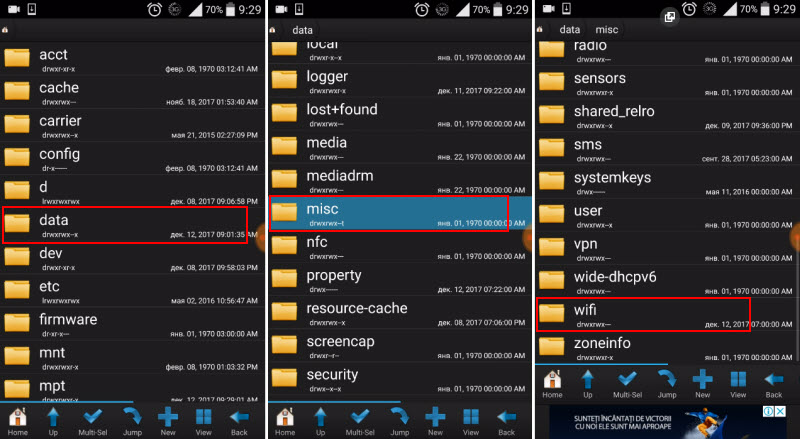
- "WiFi" -kansiosta löydämme tiedoston WPA_Supplicant.Conf - ja avaa se tekstieditorin avulla. Ehkä puhelimellasi (toinen Android -versio) Tätä tiedostoa salasanoilla kutsutaan muuten. Mutta se on varmasti laajennuksen kanssa .Conf -.

- Tässä tiedostossa tallennetaan tietoja kaikista langattomista verkkoista, joihin puhelin oli kytketty. Meidän on löydettävä Wi-Fi-verkko. Keskittyä nimeltä. Se on osoitettu linjalla "SSID". Ja Wi-Fi: n unohdettu salasana on osoitettu linjalla "PSK". Katso esimerkki alla olevasta kuvakaappauksesta.

- Käytä salasanaa yhteyden muodostamiseen verkkoon. Kirjoita se jonnekin luotettavaan paikkaan, jotta et unohda.
Kolmannen osapuolen sovellukset
Juuri-oikeusta tarvitaan myös, koska ohjelma yksinkertaisesti purkaa salasanat yllä olevasta tiedostosta. Ja ilman erityisiä oikeuksia tähän tiedostoon pääsy ei voi saada ohjelmaa.
Voin neuvoa seuraavia ohjelmia: WiFi -salasana, WiFi -avaimen palautus, WiFi Passin palautus.
Pieni ohje:
- Asenna yksi yllä olevista sovelluksista pelimarkkinoilta. Voit asentaa jonkin muun sovelluksen, jonka avulla voit myös tarkastella tallennetun salasanan Wi-Fi-verkkoista. Pelimarkkinoilla on riittävästi sellaisia sovelluksia.
- Käynnistä sovellus ja löydä luettelosta, jonka verkkoasi ohjaa "SSID" nimi. Alla, päinvastoin "PSK" tai "Pass" salasana verkostasi, ilmoitetaan. WiFi Pass Recovery -sovelluksen esimerkissä:
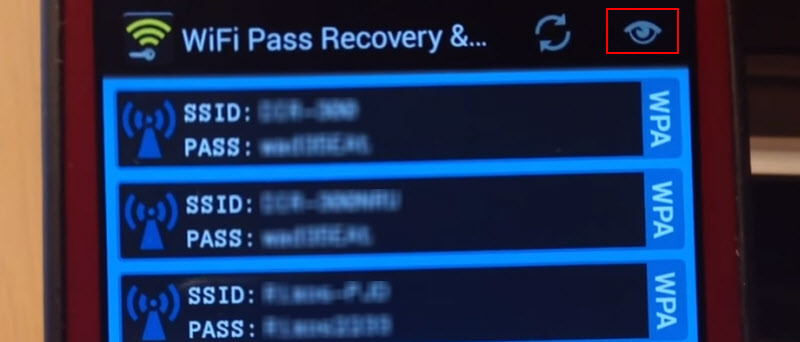 Jos salasanat ovat piilossa (tähtien muodossa), sinun on napsautettava erillistä painiketta (se on korostettu yllä olevassa kuvakaappauksessa) ja näet ne.
Jos salasanat ovat piilossa (tähtien muodossa), sinun on napsautettava erillistä painiketta (se on korostettu yllä olevassa kuvakaappauksessa) ja näet ne.
Toiminto "jaa Wi-Fi" Xiaomi-älypuhelimissa
Tämä toiminto sopii vain Xiaomin älypuhelimille, ja vain kun haluamme jakaa salasanan toisen puhelimen tai tabletin kanssa. Jos haluat tietää esimerkiksi kannettavan tietokoneen kytkemistä koskevan salasanan, tämä menetelmä ei toimi. Koska emme näe avainta itse, vain QR -koodi, joka pystyy lukemaan toisen puhelimen/tabletin.
Avaa Wi-Fi-asetukset ja napsauta vain sitä verkkoa, johon älypuhelin on kytketty (verkon nimen alapuolella sanoo: "Napsauta Verkko"). Ikkuna QR -koodilla avataan.
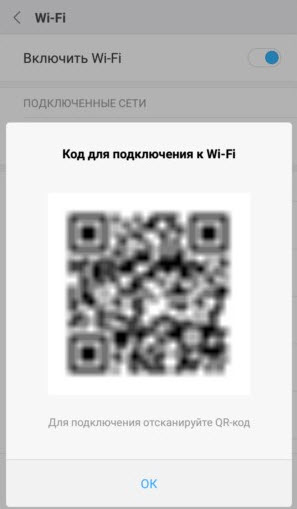
Se on skannattava toisella puhelimella ja suostuttava muodostamaan yhteyden langattomaan verkkoon.

Jos löydät salasanan puhelimen avulla, älä unohda, että tämä voidaan tehdä tietokoneella. Tai kytke WPS: n uusi laite. Kirjoitin tästä artikkelin alussa, jossa jätin linkit yksityiskohtaisiin ohjeita. Ääritapauksissa voit nollata reitittimen asetukset, mutta silloin joudut säätämään sitä uudelleen.
- « Miksi TP-Link TL-WR940N ei ole mahdollista määrittää? Reitittimen toimintatavan valitseminen
- Mikä on Wi-Fi-sovitin? Eri laitteiden esimerkissä »

